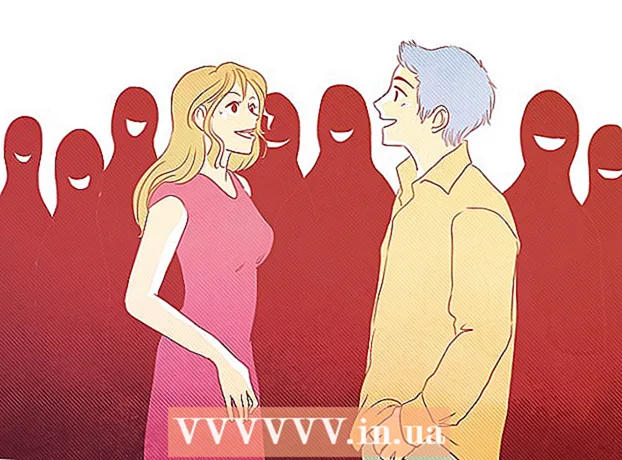Autor:
Judy Howell
Fecha De Creación:
28 Mes De Julio 2021
Fecha De Actualización:
1 Mes De Julio 2024

Contenido
- Al paso
- Método 1 de 2: deshabilite Internet Explorer (Windows 8 y 10)
- Método 2 de 2: deshabilite Internet Explorer (Windows 7)
- Consejos
- Advertencias
Este wikiHow te enseñará cómo evitar que tu computadora use Internet Explorer. Si bien es posible eliminar o desinstalar Internet Explorer de Windows 7, 8 y 10, también puede desactivar el programa como una opción de Windows para que pueda usarlo para abrir mensajes de error de Windows y archivos PDF o formularios.
Al paso
Método 1 de 2: deshabilite Internet Explorer (Windows 8 y 10)
 Haga clic con el botón derecho en el botón Inicio. Abre el menú de inicio rápido.
Haga clic con el botón derecho en el botón Inicio. Abre el menú de inicio rápido. - También puedes usar el botón ⊞ Gana mantener presionado y presionar X presione para abrir este menú.
 Haga clic en Programas y características. Puede ver esto en la parte superior del menú.
Haga clic en Programas y características. Puede ver esto en la parte superior del menú.  Haga clic en Activar o desactivar las funciones de Windows. Está en la esquina superior izquierda de la ventana Programas y características.
Haga clic en Activar o desactivar las funciones de Windows. Está en la esquina superior izquierda de la ventana Programas y características.  Haga clic en el cuadro a la izquierda de "Internet Explorer 11". Éste es si está marcado correctamente; al marcar esta casilla, se desmarcará.
Haga clic en el cuadro a la izquierda de "Internet Explorer 11". Éste es si está marcado correctamente; al marcar esta casilla, se desmarcará. - Si esta casilla no está marcada "Internet Explorer 11", Internet Explorer ya está deshabilitado en su computadora.
 Haga clic en Sí cuando se le solicite. Esto le da permiso a la computadora para eliminar el elemento seleccionado (en este caso, Internet Explorer).
Haga clic en Sí cuando se le solicite. Esto le da permiso a la computadora para eliminar el elemento seleccionado (en este caso, Internet Explorer). - Si no tiene un navegador web que no sea Microsoft Edge en su PC, use Internet Explorer primero para descargar un nuevo navegador (por ejemplo, Chrome).
 Haga clic en Aceptar. Windows inicia el procedimiento para desactivar el programa. Pueden pasar unos minutos antes de que pueda continuar.
Haga clic en Aceptar. Windows inicia el procedimiento para desactivar el programa. Pueden pasar unos minutos antes de que pueda continuar.  Haga clic en Reiniciar. Esto reinicia la computadora. Una vez que su computadora se haya reiniciado, se aplicarán sus cambios.
Haga clic en Reiniciar. Esto reinicia la computadora. Una vez que su computadora se haya reiniciado, se aplicarán sus cambios.
Método 2 de 2: deshabilite Internet Explorer (Windows 7)
 Haga clic en el botón Inicio. Puede encontrar esto en la esquina de la pantalla, abajo a la izquierda.
Haga clic en el botón Inicio. Puede encontrar esto en la esquina de la pantalla, abajo a la izquierda. - También puede hacer clic en el ⊞ GanaPresione la tecla para abrir el menú Inicio.
 Escriba "Programas y características" en el campo de búsqueda. Puede ver la función de búsqueda del menú Inicio en la parte inferior del menú Inicio.
Escriba "Programas y características" en el campo de búsqueda. Puede ver la función de búsqueda del menú Inicio en la parte inferior del menú Inicio.  Haga clic en Programas y características. Esta opción debería estar disponible en la parte superior de la ventana Inicio.
Haga clic en Programas y características. Esta opción debería estar disponible en la parte superior de la ventana Inicio.  Haga clic en Ver actualizaciones instaladas. Estos se pueden encontrar en la ventana Programas y características, en la parte superior izquierda.
Haga clic en Ver actualizaciones instaladas. Estos se pueden encontrar en la ventana Programas y características, en la parte superior izquierda.  Desplácese hacia abajo hasta la sección "Microsoft Windows". Debe haber un número a la derecha del encabezado de Microsoft Windows (por ejemplo, "16").
Desplácese hacia abajo hasta la sección "Microsoft Windows". Debe haber un número a la derecha del encabezado de Microsoft Windows (por ejemplo, "16").  Haga clic en Windows Internet Explorer. Esto es Internet Explorer 9, 10 u 11, dependiendo de la última actualización que ejecutó. Si no puede encontrarlo, haga clic en la pestaña Nombre en la parte superior de la ventana, para ordenar el contenido alfabéticamente, o escriba "Internet Explorer" en el campo de búsqueda en la esquina superior derecha de la ventana.
Haga clic en Windows Internet Explorer. Esto es Internet Explorer 9, 10 u 11, dependiendo de la última actualización que ejecutó. Si no puede encontrarlo, haga clic en la pestaña Nombre en la parte superior de la ventana, para ordenar el contenido alfabéticamente, o escriba "Internet Explorer" en el campo de búsqueda en la esquina superior derecha de la ventana.  Haga clic en Eliminar. Estos se pueden encontrar encima de la lista de nombres.
Haga clic en Eliminar. Estos se pueden encontrar encima de la lista de nombres.  Haga clic en Sí.
Haga clic en Sí. Espere a que finalice el procedimiento.
Espere a que finalice el procedimiento. Haga clic en Reiniciar. Una vez que su computadora se haya reiniciado, Internet Explorer se desactivará.
Haga clic en Reiniciar. Una vez que su computadora se haya reiniciado, Internet Explorer se desactivará.
Consejos
- No puede acceder a los archivos de instalación de su PC sin una cuenta de administrador.
Advertencias
- En realidad, no es posible eliminar Internet Explorer de las computadoras que ejecutan Windows 7, 8 y 10.
- Aunque Windows 7 afirma haber eliminado el navegador, esto generalmente implica deshabilitar el software, al igual que en Windows 8 y 10. Varios programas, incluido Microsoft Visual Studio, se ejecutarán sin Internet Explorer y aún es completamente funcional. Peor aún, la activación de Visual Studio se basa en Internet Explorer y ya no funcionará si realmente logró desinstalar Internet Explorer.